Kwa hivyo, unahitaji kukata picha hiyo katika sehemu kadhaa. Kwa usahihi, kwa usahihi na haraka inaweza kufanywa kwa kutumia Photoshop. Bila kujali ni templeti ya wavuti, bango la kuchapisha na gluing inayofuata, au kitu kingine chochote, kanuni ya kukata picha inabaki ile ile.
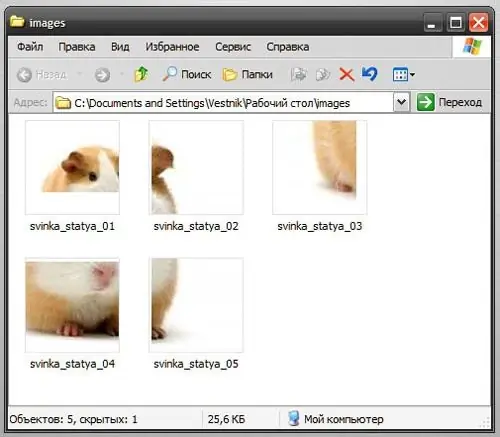
Ni muhimu
kompyuta, picha
Maagizo
Hatua ya 1
Kwanza, ikiwa bado haujawasha watawala, washa (Ctrl + R). Katika menyu ya "Tazama", inapaswa kuwe na alama ya kuangalia karibu na kitu cha "Watawala". Sasa una uwezo wa kugawanya kielelezo kwa kutumia miongozo.
Hatua ya 2
Hoja panya kwa mtawala, bonyeza kitufe cha kushoto cha panya na uburute. Katika kesi hii, "utavuta" mwongozo kutoka kwa mtawala - laini nyembamba ya rangi. Kwa hivyo, unaweza kuvuta miongozo mingi kama unavyopenda.
Ili kupanua mwongozo wa wima, buruta kutoka kwa mtawala wima kwenda kushoto. Mwongozo wa usawa hutolewa kwa njia ile ile kutoka kwa mtawala wa juu usawa.
Hatua ya 3
Katika siku zijazo, kando ya miongozo, picha hiyo itawekwa alama katika vitu tofauti kwa ukataji wao unaofuata. Kwa hivyo, hii ni hatua muhimu zaidi. Msimamo wa mwongozo unaweza kubadilishwa ikiwa ni lazima. Ili kufanya hivyo, sogeza kielekezi ndani yake ili ikoni yake ibadilike na iburute na kitufe cha kushoto cha panya.
Hatua ya 4
Baada ya kumaliza kuweka miongozo, chagua zana ya Kiota kutoka kwenye mwambaa zana. Pia huitwa "kisu" - kwa kufanana kwake nje. Kwa msaada wa chombo hiki, picha itakatwa. Kuleta kona ya juu kushoto ya kipande cha kwanza na uchague eneo unalotaka. Hii ni rahisi kufanya, kwani zana hiyo "itashika" kwa miongozo yenyewe.
Hatua ya 5
Kumbuka kwamba haupaswi kuchagua nusu ya kipande kwa matokeo mazuri, lakini unaweza kuchagua vipande kadhaa mara moja. Katika picha ya skrini, picha imegawanywa na miongozo katika vipande sita, lakini kwa msaada wa zana ya "Markup" ni vitalu 5 tu vilivyochaguliwa (ya kwanza na ya pili imejumuishwa kuwa moja). Kwa hivyo pato litakuwa vipande vitano tu.
Hatua ya 6
Baada ya vipande vyote kuchaguliwa, inabaki tu kuokoa picha yako iliyokatwa tayari. Ili kufanya hivyo, chagua Hifadhi kwa Wavuti na Vifaa kutoka kwenye menyu ya Faili. Kisha, kwenye kisanduku cha mazungumzo kinachoonekana, chagua folda ili kuhifadhi picha, kiwango cha ubora, fomati na bonyeza "Hifadhi". Kila kipande cha picha iliyokatwa kitahifadhiwa katika faili tofauti.






